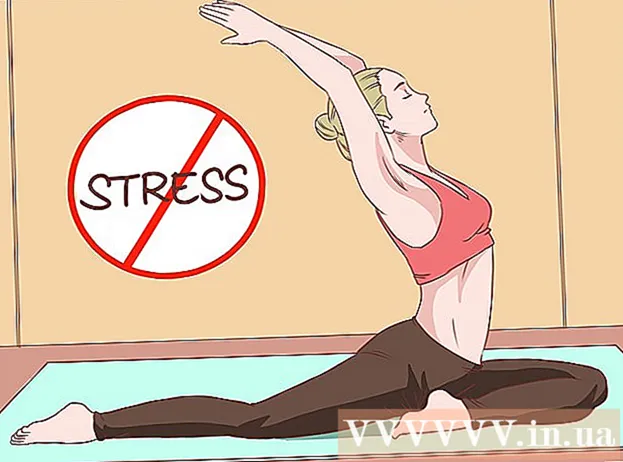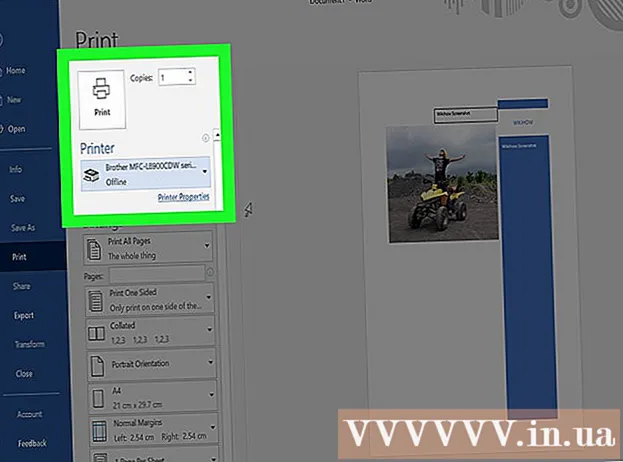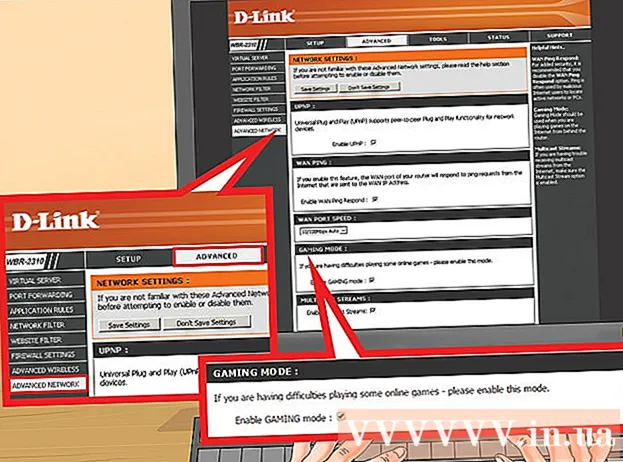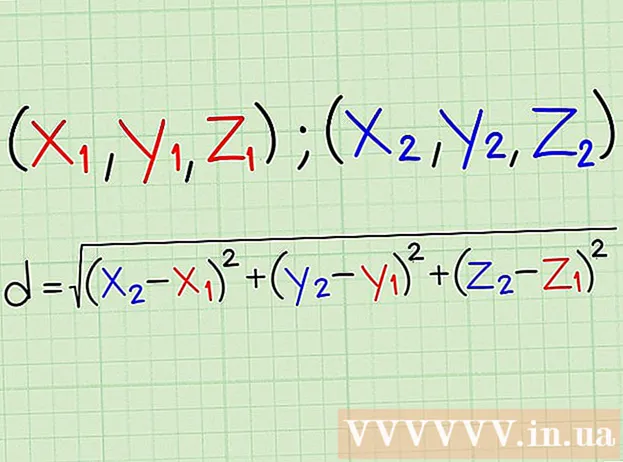நூலாசிரியர்:
Charles Brown
உருவாக்கிய தேதி:
6 பிப்ரவரி 2021
புதுப்பிப்பு தேதி:
1 ஜூலை 2024

உள்ளடக்கம்
- அடியெடுத்து வைக்க
- 5 இன் முறை 1: மைக்ரோசாப்ட் விண்டோஸில் விண்டோஸை மூடுவது
- 5 இன் முறை 2: மேக் ஓஎஸ் எக்ஸில் சாளரங்களை மூடு
- 5 இன் முறை 3: Google Chrome இல் சாளரங்களை மூடு
- 5 இன் முறை 4: மொஸில்லா பயர்பாக்ஸில் ஜன்னல்களை மூடு
- 5 இன் 5 முறை: இன்டர்நெட் எக்ஸ்ப்ளோரரில் சாளரங்களை மூடு
உங்கள் கணினியிலும் வெவ்வேறு இணைய உலாவிகளிலும் சாளரங்களை மூடக் கற்றுக்கொள்வது உங்களுக்கு நிறைய நேரத்தை மிச்சப்படுத்தும், குறிப்பாக உங்கள் டெஸ்க்டாப்பில் பல சாளரங்கள் அல்லது பயன்பாடுகள் திறந்திருந்தால். வெவ்வேறு உலாவிகள் மற்றும் இயக்க முறைமைகளில் சாளரங்களை எவ்வாறு மூடுவது என்பதை அறிய இந்த கட்டுரையில் விவரிக்கப்பட்டுள்ள படிகள் மற்றும் முறைகளைப் பின்பற்றவும்.
அடியெடுத்து வைக்க
5 இன் முறை 1: மைக்ரோசாப்ட் விண்டோஸில் விண்டோஸை மூடுவது
 சாளரத்தை மூட சாளரத்தின் மேல் வலது மூலையில் உள்ள "x" ஐக் கிளிக் செய்க.
சாளரத்தை மூட சாளரத்தின் மேல் வலது மூலையில் உள்ள "x" ஐக் கிளிக் செய்க. தற்போதைய சாளரத்தை மூட "Ctrl" மற்றும் "W" ஐ அழுத்தவும்.
தற்போதைய சாளரத்தை மூட "Ctrl" மற்றும் "W" ஐ அழுத்தவும். தற்போதைய சாளரத்தைக் குறைக்க "F11" ஐ அழுத்தவும்.
தற்போதைய சாளரத்தைக் குறைக்க "F11" ஐ அழுத்தவும். தற்போதைய சாளரத்தைக் குறைக்க விண்டோஸ் லோகோ விசை மற்றும் கீழ் அம்புக்குறியை அழுத்தவும்.
தற்போதைய சாளரத்தைக் குறைக்க விண்டோஸ் லோகோ விசை மற்றும் கீழ் அம்புக்குறியை அழுத்தவும். ஒரே நேரத்தில் அனைத்து திறந்த சாளரங்களையும் குறைக்க விண்டோஸ் விசையும் "எம்" ஐ அழுத்தவும்.
ஒரே நேரத்தில் அனைத்து திறந்த சாளரங்களையும் குறைக்க விண்டோஸ் விசையும் "எம்" ஐ அழுத்தவும். செயலில் உள்ள உருப்படி அல்லது நிரலை மூட "ALT" மற்றும் "F4" ஐ அழுத்தவும்.
செயலில் உள்ள உருப்படி அல்லது நிரலை மூட "ALT" மற்றும் "F4" ஐ அழுத்தவும். செயலில் உள்ள ஆவணத்தை மூட "Ctrl" மற்றும் "F4" ஐ அழுத்தவும். மைக்ரோசாப்ட் வேர்ட் போன்ற ஒரே நேரத்தில் பல ஆவணங்களை இயக்குவதை ஆதரிக்கும் நிரல்களில் இந்த கட்டளையைப் பயன்படுத்தலாம்.
செயலில் உள்ள ஆவணத்தை மூட "Ctrl" மற்றும் "F4" ஐ அழுத்தவும். மைக்ரோசாப்ட் வேர்ட் போன்ற ஒரே நேரத்தில் பல ஆவணங்களை இயக்குவதை ஆதரிக்கும் நிரல்களில் இந்த கட்டளையைப் பயன்படுத்தலாம்.
5 இன் முறை 2: மேக் ஓஎஸ் எக்ஸில் சாளரங்களை மூடு
 ஒரு சாளரத்தின் மேல் இடது மூலையில் உள்ள சிவப்பு வட்டத்தை மூடுவதற்கு அதைக் கிளிக் செய்க.
ஒரு சாளரத்தின் மேல் இடது மூலையில் உள்ள சிவப்பு வட்டத்தை மூடுவதற்கு அதைக் கிளிக் செய்க. ஒரே நேரத்தில் ஒரு சாளரத்தை மூடி திறக்க "கட்டளை" மற்றும் "W" ஐ அழுத்தவும்.
ஒரே நேரத்தில் ஒரு சாளரத்தை மூடி திறக்க "கட்டளை" மற்றும் "W" ஐ அழுத்தவும்.- உங்களிடம் பல தாவல்கள் திறந்திருந்தால், செயலில் உள்ள தாவலை மட்டும் மூட "கட்டளை- W" ஐ அழுத்தவும். திறந்த சாளரத்தில் அனைத்து தாவல்களையும் மூட, சாளரம் முழுமையாக மூடப்படும் வரை "கட்டளை- W" ஐ அழுத்தவும்.
 ஒரே நேரத்தில் அனைத்து திறந்த சாளரங்களையும் மூட "கட்டளை", "விருப்பம்" மற்றும் "W" ஐ அழுத்தவும்.
ஒரே நேரத்தில் அனைத்து திறந்த சாளரங்களையும் மூட "கட்டளை", "விருப்பம்" மற்றும் "W" ஐ அழுத்தவும். தற்போது திறந்திருக்கும் சாளரத்தைக் குறைக்க "கட்டளை" மற்றும் "எம்" ஐ அழுத்தவும்.
தற்போது திறந்திருக்கும் சாளரத்தைக் குறைக்க "கட்டளை" மற்றும் "எம்" ஐ அழுத்தவும். ஒரே நேரத்தில் அனைத்து திறந்த சாளரங்களையும் குறைக்க "கட்டளை", "விருப்பம்" மற்றும் "எம்" ஐ அழுத்தவும்.
ஒரே நேரத்தில் அனைத்து திறந்த சாளரங்களையும் குறைக்க "கட்டளை", "விருப்பம்" மற்றும் "எம்" ஐ அழுத்தவும். திறந்த அனைத்து சாளரங்களையும் மறைக்க "F11" ஐ அழுத்தவும்.
திறந்த அனைத்து சாளரங்களையும் மறைக்க "F11" ஐ அழுத்தவும். இயங்கும் பயன்பாட்டில் அனைத்து சாளரங்களையும் மறைக்க "கட்டளை" மற்றும் "எச்" ஐ அழுத்தவும்.
இயங்கும் பயன்பாட்டில் அனைத்து சாளரங்களையும் மறைக்க "கட்டளை" மற்றும் "எச்" ஐ அழுத்தவும். இயங்கும் மற்ற எல்லா பயன்பாடுகளின் சாளரங்களையும் மறைக்க "கட்டளை", "விருப்பம்" மற்றும் "எச்" ஐ அழுத்தவும்.
இயங்கும் மற்ற எல்லா பயன்பாடுகளின் சாளரங்களையும் மறைக்க "கட்டளை", "விருப்பம்" மற்றும் "எச்" ஐ அழுத்தவும். உங்கள் டெஸ்க்டாப்பில் திறந்த பயன்பாட்டை மூடி முடிக்க "கட்டளை" மற்றும் "Q" ஐ அழுத்தவும்.
உங்கள் டெஸ்க்டாப்பில் திறந்த பயன்பாட்டை மூடி முடிக்க "கட்டளை" மற்றும் "Q" ஐ அழுத்தவும்.
5 இன் முறை 3: Google Chrome இல் சாளரங்களை மூடு
 உங்கள் திறந்த Google Chrome அமர்வின் மேல் மூலையில் உள்ள "x" ஐக் கிளிக் செய்க.
உங்கள் திறந்த Google Chrome அமர்வின் மேல் மூலையில் உள்ள "x" ஐக் கிளிக் செய்க.- நீங்கள் மேக்கில் Chrome ஐப் பயன்படுத்துகிறீர்கள் என்றால் சிவப்பு வட்டத்தில் கிளிக் செய்க.
 லினக்ஸ் அல்லது விண்டோஸில் கூகிள் குரோம் சாளரத்தை மூட ஒரே நேரத்தில் "ALT" மற்றும் "F4" ஐ அழுத்தவும்.
லினக்ஸ் அல்லது விண்டோஸில் கூகிள் குரோம் சாளரத்தை மூட ஒரே நேரத்தில் "ALT" மற்றும் "F4" ஐ அழுத்தவும். Mac OS X இல் Google Chrome சாளரத்தை மூட "கட்டளை", "Shift" மற்றும் "W" ஐ அழுத்தவும்.
Mac OS X இல் Google Chrome சாளரத்தை மூட "கட்டளை", "Shift" மற்றும் "W" ஐ அழுத்தவும்.
5 இன் முறை 4: மொஸில்லா பயர்பாக்ஸில் ஜன்னல்களை மூடு
 உங்கள் மொஸில்லா பயர்பாக்ஸ் சாளரத்தின் மேல் வலது மூலையில் உள்ள "x" ஐக் கிளிக் செய்க.
உங்கள் மொஸில்லா பயர்பாக்ஸ் சாளரத்தின் மேல் வலது மூலையில் உள்ள "x" ஐக் கிளிக் செய்க.- நீங்கள் Mac OS X ஐப் பயன்படுத்துகிறீர்கள் என்றால் அமர்வின் மேல் இடதுபுறத்தில் உள்ள சிவப்பு வட்டத்தைக் கிளிக் செய்க.
 விண்டோஸ் கணினியில் பயர்பாக்ஸ் சாளரத்தை மூட "ALT" மற்றும் "F4" விசைகளை ஒரே நேரத்தில் அழுத்தவும்.
விண்டோஸ் கணினியில் பயர்பாக்ஸ் சாளரத்தை மூட "ALT" மற்றும் "F4" விசைகளை ஒரே நேரத்தில் அழுத்தவும். மேக் ஓஎஸ்ஸில் திறந்த ஃபயர்பாக்ஸ் சாளரத்தை மூட "கட்டளை", "ஷிப்ட்" மற்றும் "டபிள்யூ" ஐ அழுத்தவும்.
மேக் ஓஎஸ்ஸில் திறந்த ஃபயர்பாக்ஸ் சாளரத்தை மூட "கட்டளை", "ஷிப்ட்" மற்றும் "டபிள்யூ" ஐ அழுத்தவும்.
5 இன் 5 முறை: இன்டர்நெட் எக்ஸ்ப்ளோரரில் சாளரங்களை மூடு
 திறந்த சாளரத்தின் மேல் வலது மூலையில் உள்ள "x" பொத்தானைக் கிளிக் செய்க.
திறந்த சாளரத்தின் மேல் வலது மூலையில் உள்ள "x" பொத்தானைக் கிளிக் செய்க. செயலில் திறந்த சாளரத்தை மூட "Ctrl" மற்றும் "W" விசைகளை ஒரே நேரத்தில் அழுத்தவும்.
செயலில் திறந்த சாளரத்தை மூட "Ctrl" மற்றும் "W" விசைகளை ஒரே நேரத்தில் அழுத்தவும். ஒரே நேரத்தில் மற்ற அனைத்து திறந்த சாளரங்களையும் மூட "Ctrl", "ALT" மற்றும் "F4" விசைகளை அழுத்தவும்.
ஒரே நேரத்தில் மற்ற அனைத்து திறந்த சாளரங்களையும் மூட "Ctrl", "ALT" மற்றும் "F4" விசைகளை அழுத்தவும்.